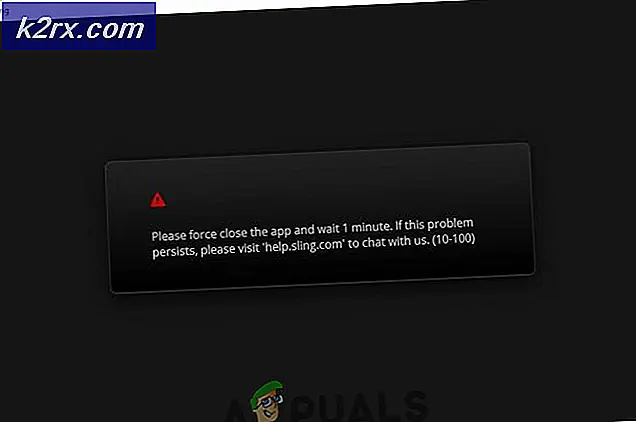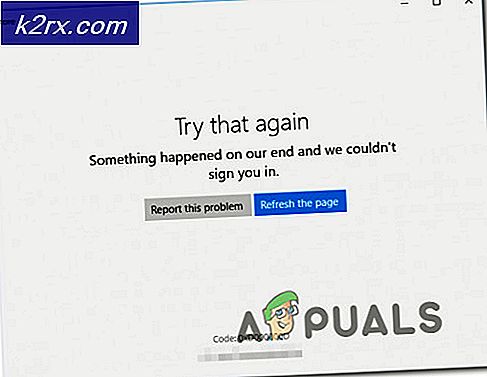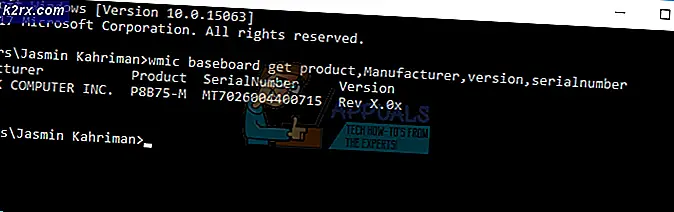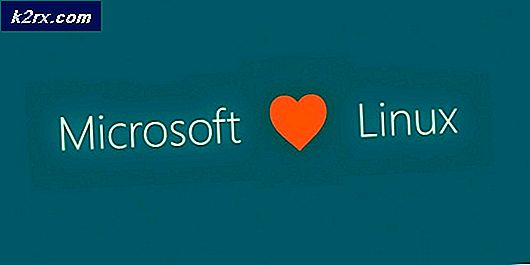Slik oppdaterer du BIOS på en HP Desktop / Laptop
BIOS står for Basic Input Output System. Det er et sett med kode som ligger på en brikke på systemets hovedkort. Når en datamaskin starter opp, ser den ut i brikken for BIOS for instruksjoner om hvor du finner operativsystemet, og blant annet bidrar BIOS videre til kommunikasjon mellom operativsystemet og maskinvaren.
Oppdateringer for BIOS kan fikse eller forbedre funksjoner og aspekter av systemets ytelse. Men å installere en feil oppdatering eller feil versjon, kan forlate systemet på en ubrukelig måte. Så du må være veldig spesifikk mens du følger denne veiledningen.
Først må du vite hvilken versjon av nåværende BIOS som er installert på systemet ditt. For å oppdatere BIOS på din HP-datamaskin / bærbar PC, må du først sjekke hvilken versjon av BIOS som kjører på systemet.
Hold Windows-tasten + R. Skriv inn msinfo32 i kjørevinduet og trykk Enter . Systeminformasjon- vinduet åpnes. Kontroller at Systemoversikt er valgt i vinduet i vinduet i vinduet. I den øvre høyre ruten, finn BIOS versjon / dato . Verdien mot den blir din BIOS-versjon. Merk det ned.
Verdien mot OS vil være ditt operativsystem . Verdien mot systemtypen vil være den er bitness . Hvis det er x64, har du 64- bit windows . Hvis det er x86, har du 32- bits vinduer . Verdien mot systemmodus vil være din eksakte systemmodell. Merk alt dette, du trenger det i flere trinn.
Metode 1: Oppdatering via Windows
Gå til HP Software og Driver nedlastinger.
Nedenfor Skriv inn mitt HP modellnummer, skriv inn modellens modellnavn du nevnte tidligere, og trykk Enter.
I søkeresultatene klikker du på modellen som akkurat samsvarer med dine. Støttesiden for modellen din åpnes.
Klikk under operativsystemene på engelsk: og velg operativsystemet du nevnte tidligere.
I resultatlisten under, klikk på (+) logg ved siden av BIOS-kategorien for å utvide den hvis du kan se en. Hvis ikke, er den opprinnelige BIOS-versjonen den eneste BIOS-versjonen som er tilgjengelig for din modell
Etter å ha klikket BIOS-kategori, hvis BIOS-versjonen er tilgjengelig, er nyere enn du har, klikk deretter på Last ned-knappen. Hvis de tilgjengelige BIOS-versjonene er eldre eller de samme, har du allerede den nyeste versjonen av BIOS.
Lagre og lukk alle andre programmer . Det anbefales også at du midlertidig deaktiverer anti-viruset for denne aktiviteten. Kjør nå det nedlastede, oppdaterte BIOS-oppsettet.
Klikk neste . Godta Eula- avtalen . Klikk neste, og oppsettet vil først trekke ut. Kopier utvinningsbanen, noe som vil være noe som c: \ SWSetup \ SP73917. Klikk på Neste .
Når utvinningen er fullført, trykker du på Windows-tasten + E. I explorer-vinduet, lim inn den tidligere kopierte banen på adresselinjen ovenfor og trykk Enter for å navigere til den.
Åpne mappen hpqflash .
Kjør nå filen som ligner på noe som SP73917 _E . Tallene kan endres i filnavnet ditt, men E-karakteren er til slutt den samme.
PRO TIPS: Hvis problemet er med datamaskinen eller en bærbar PC / notatbok, bør du prøve å bruke Reimage Plus-programvaren som kan skanne arkiver og erstatte skadede og manglende filer. Dette fungerer i de fleste tilfeller der problemet er oppstått på grunn av systemkorrupsjon. Du kan laste ned Reimage Plus ved å klikke herVelg alternativet Start BIOS-oppdatering på dette systemet . Og klikk OK . Følg og bekreft instruksjonene på skjermen, og vent ventet på at installasjonen skal fullføres. Ikke slå av den bærbare datamaskinen under alle omstendigheter under oppdateringsprosessen. Pass på at batteriet er til stede i den bærbare datamaskinen, og at strømadapteren er koblet til den hele tiden . Ikke avbryt oppdateringsprosessen når den er startet. Start på nytt når du blir spurt, og du har den nyeste BIOS-versjonen i byen.
Metode 2: Gjennom oppstartbar USB
For å oppdatere BIOS via en USB, må USB være 1 GB eller mindre. Mer enn det vil ikke fungere.
Fortsett å trykke på F10- tasten for å gå inn i BIOS- innstillingsmenyen . På enkelte systemer er BIOS-innstillingsmenyen tilgjengelig ved å trykke på F2 eller F6- tasten . Du må kanskje prøve dem alle eller søke etter systemmodellen på HPs nettside. En gang på oppsettet kan du se BIOS-versjonen mot BIOS- revisjon i hovedmenyen.
Gå til HP Software og Driver nedlastinger på en hvilken som helst annen PC du har tilgang til som har en Internett-tilkobling.
Nedenfor Skriv inn HPs modellnummer, skriv inn systemets modellnavn, som må skrives et sted på kroppen din CPU eller Laptop, og trykk Enter.
I søkeresultatene klikker du på modellen som akkurat samsvarer med dine. Støttesiden for modellen din åpnes.
Klikk under operativsystemene på engelsk: og velg operativsystemet.
I resultatlisten under, klikk på (+) logg ved siden av BIOS-kategorien for å utvide den hvis du kan se en. Hvis ikke, er den opprinnelige BIOS-versjonen den eneste BIOS-versjonen som er tilgjengelig for din modell
Etter å ha klikket BIOS-kategori, hvis BIOS-versjonen er tilgjengelig, er nyere enn du har, klikk deretter på Last ned-knappen. Hvis de tilgjengelige BIOS-versjonene er eldre eller de samme, har du allerede den nyeste versjonen av BIOS.
Lagre og lukk alle andre programmer. Det anbefales også at du midlertidig deaktiverer anti-viruset for denne aktiviteten. Kjør nå det nedlastede, oppdaterte BIOS-oppsettet.
Klikk neste . Godta Eula-avtalen. Klikk neste, og oppsettet vil først trekke ut. Kopier utvinningsbanen, noe som vil være noe som c: \ SWSetup \ SP73917. Klikk på Neste .
Når utvinningen er fullført, trykker du på Windows-tasten + E. I explorer-vinduet, lim inn den tidligere kopierte filbanen i adressefeltet ovenfor og trykk Enter for å navigere til den.
Åpne mappen hpqflash .
Kjør filen nå som SP73917_E. Tallene kan endres i filnavnet, E-karakteren til slutt er alltid den samme.
Pass på at ingen USB er koblet til nå.
Velg alternativet Opprett en oppstartbar USB-disk på nøkkel og klikk OK . Fest en USB og sikkerhetskopier dataene fra den når den sier Sett inn USB for å bli formatert og klikk OK . Trykk på Ja for å formatere USB . I vinduet HP USB Disk Storage Format Tool velger du FAT32 fra rullegardinmenyen i Filsystem og klikker på Start . Når du er ferdig, vil en bekreftelsesmelding bli vist. Bekreft og lukk alle vinduer.
Legg nå USB til målsystemet og slå det på. Trykk på Esc- knappen for å få tilgang til oppstartsmenyen, og velg alternativene Boot device og fra listen, marker og velg USB- stasjonen .
Følg og bekreft instruksjonene på skjermen, og vent ventet på at installasjonen skal fullføres. Ikke slå av den bærbare datamaskinen under alle omstendigheter under oppdateringsprosessen. Pass på at batteriet er til stede i den bærbare datamaskinen, og at strømadapteren er koblet til den hele tiden . Ikke avbryt oppdateringsprosessen når den er startet. Start på nytt når du blir spurt, og du har de nyeste BIOSene på systemet ditt oppe og går.
PRO TIPS: Hvis problemet er med datamaskinen eller en bærbar PC / notatbok, bør du prøve å bruke Reimage Plus-programvaren som kan skanne arkiver og erstatte skadede og manglende filer. Dette fungerer i de fleste tilfeller der problemet er oppstått på grunn av systemkorrupsjon. Du kan laste ned Reimage Plus ved å klikke her